Cómo instalar esferas personalizadas en la pantalla de tu Xiaomi Mi Band 4

La Xiaomi Mi Band 4 está siendo todo un éxito en el mercado. Y es que, con el precio tan sumamente comedido de la nueva pulsera inteligente del fabricante asiático, sumado a la gran cantidad de funcionalidades que integra esta smartband, hacen que la Xiaomi Mi Band 4 sea una compra más que acertada.
Por otro lado, llega con una gran novedad que ha provocado que muchos usuarios de la Xiaomi Mi Band 3 hayan decidido dar el salto a este nuevo modelo: la pantalla a todo color de la Xiaomi Mi Band 4.
Cómo cuidar tu Xiaomi Mi Band 4, o cualquier otra smartband, para tenerla siempre como el primer día
De esta manera, la pulsera inteligente de Xiaomi cuenta con un panel OLED de 0.95 pulgadas que ofrece una calidad de imagen realmente sorprendente, pese a sus dimensiones comedidas. ¿Lo mejor? Que ahora vas a poder personalizar la pantalla de la Xiaomi Mi Band 4 a tu gusto.

Así podrás instalar las esferas que quieras en la pantalla de la Xiaomi Mi Band 4
Es cierto que, la gran cantidad de opciones de personalización disponibles en la aplicación Mi Fit del fabricante con sede en Pekín, ofrece un amplio abanico de posibilidades para personalizar la esfera de la pulsera inteligente a tu gusto. Pero, también es cierto que la gran mayoría de ellas tienen un diseño demasiado oriental, por lo que puede que te gusten otras opciones que no están disponibles. O sí. Y es que, vas a poder instalar cualquier tipo de esfera personalizada para darle un toque diferente a tu pulsera.
3 novedades de la Xiaomi Mi Band 4 que echábamos de menos en la Mi Band 3
El proceso es bastante sencillo de realizar, por lo que vale la pena con tal de tener nuevas esferas disponibles. El primer paso será acceder a la página web Amazfitwatches, donde podrás escoger entre una amplia colección de pantallas personalizadas para tu Xiaomi Mi Band 4. Tan solo has de elegir la que te guste, y descargar el archivo .bin de la imagen en tu teléfono.
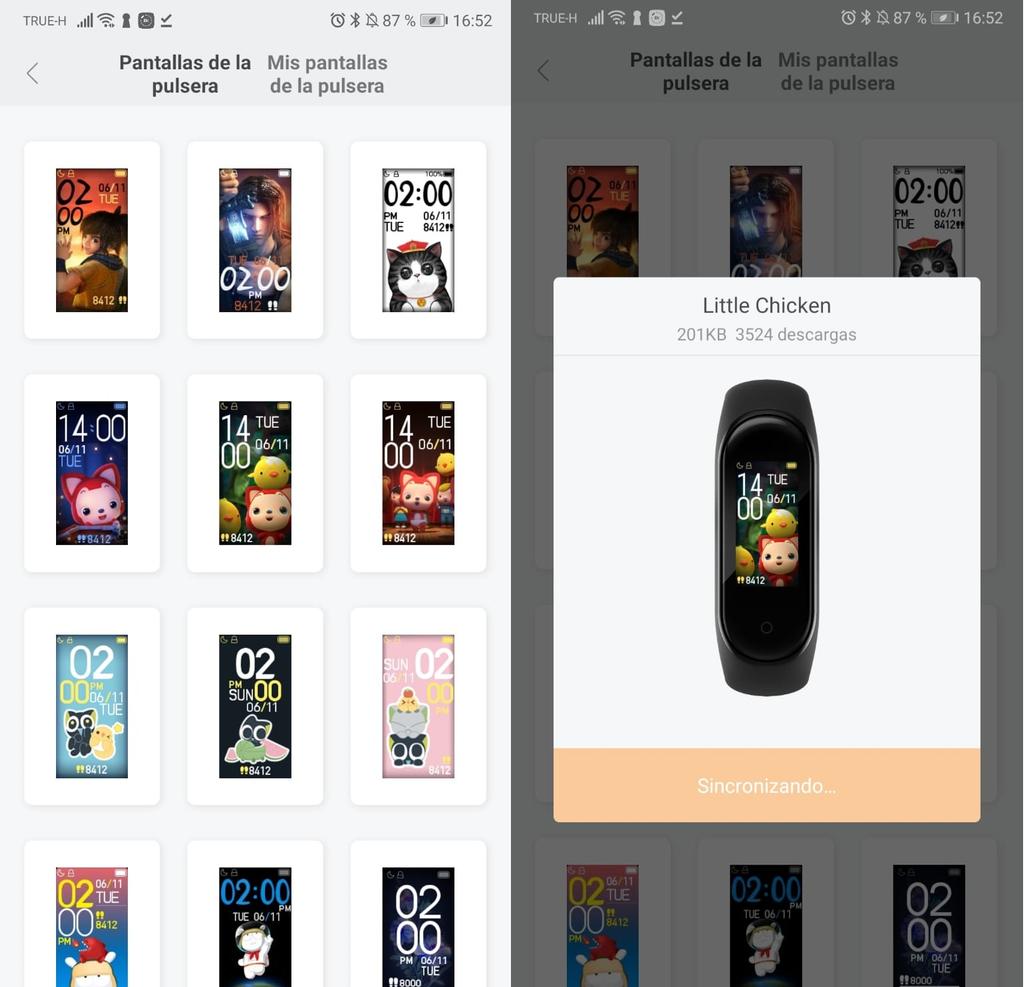
Ahora, entra en la aplicación Mi Fit y selecciona la Xiaomi Mi Band 4 dentro de Perfil. El siguiente paso será ir a Ajustes de la pantalla de la pulsera. Ahora, selecciona una skin que no te guste y sincronízala con la pulsera. Ten en cuenta que esta esfera será utilizada para sobreescribirla con la nueva pantalla que te hayas descargado previamente. Para ello, has de ir a la siguiente ruta en tu teléfono: Android – Data – com.xiaomi.hm.health – files – watch skin local.
Verás varias carpetas con todas las esferas que has utilizado en la pantalla de la Xiaomi Mi Band 4. En cada carpeta hay un archivo .bin, además de una imagen para que veas qué modelo es. Busca el modelo que quieras sobrescribir y añade cualquier nombre al archivo .bin. Lo ideal sería escribir “Copia” por si en un futuro la quieres recuperar. Ahora, tan solo tienes que mover el archivo .bin que has descargado, seguramente estará en la carpeta Descargas, y pegarlo en la carpeta donde aparecen las esferas que has utilizado en tu Xiaomi Mi Band 4.

El último paso consiste en renombrar el archivo .bin que has descargado con el nombre del archivo de la pulsera que tienes en el teléfono. Si por ejemplo el archivo original se llama COPIAXHEFOAQWHAJMFkjas.bin”, el nombre del archivo que quieres utilizar para tu nueva esfera será “XHEFOAQWHAJMFkjas.bin”.
Si has seguido todos los pasos correctamente, ya podrás disfrutar de una nueva esfera personalizada en la Xiaomi Mi Band 4. Una forma realmente interesante de conseguir darle un toque muy diferente a tu pulsera inteligente. Además, no dañarás a la smartband y es un proceso totalmente reversible. ¡A qué esperas para probarlo!
